Аудитория YouTube — это более половины пользователей интернета, а точнее 2 миллиарда пользователей по всему миру, что делает платформу второй по популярности социальной сетью после Facebook! Учитывая размер аудитории, продвижение на YouTube — возможность, которую ни компании, ни частные лица не могут позволить себе упустить.
Добавим к этому тот факт, что процесс создания видео становится все доступнее, так что, если вы хотите создать YouTube-канал, то сейчас самое время!
Так как создать канал на Ютубе? Процесс очень простой, абсолютно бесплатный и занимает всего несколько минут. Все, что вам нужно — это аккаунт Google. Если у вас его нет, то вы можете создать его при открытии своего YouTube-канала. В этой статье вы узнаете, как это можно сделать в несколько простых шагов:
Создание Ютуб канала
Для начала зайдите на YouTube и нажмите кнопку “Войти” в правом верхнем углу.
Система перенаправит вас на страницу входа в Google, не удивляйтесь: процесс входа в YouTube происходит через аккаунт Google. Если у вас уже есть аккаунт Google, просто введите свой логин и пароль, чтобы войти в YouTube.
Youtube канал для бизнеса. Как это работает. Почему никто вас не смотрит
А если у вас еще нет аккаунта, перейдите к “Создать аккаунт”. Там вы можете создать аккаунт для себя или для бизнеса. В обоих случаях процесс создания аккаунта тот же. В этой статье мы рассмотрим, как создать аккаунт для бизнеса. Чтобы продолжить, нажмите кнопку “Для управления бизнесом”.

На странице, на которую вы будете перенаправлены, выберите “Создать вместо этого адрес электронной почты в Gmail” под полем для адреса. Заполните все поля и нажмите кнопку “Далее”. Обязательно запомните адрес электронной почты и пароль, они понадобятся для входа в свой аккаунт.

Далее вам нужно будет заполнить свой номер телефона и некоторые личные данные. Выберите страну и введите свой номер телефона без кода страны. Номер телефона важен, так как он будет использоваться для подтверждения вашей учетной записи. Для дополнительной безопасности вы также можете добавить резервный адрес электронной почты, если он у вас есть.

Следующий шаг — подтверждение. На ваш номер телефона будет отправлено SMS сообщение с 6-значным проверочным кодом. Нажмите кнопку “Отправить” и после получения введите код в поле. Если вы ввели код правильно, ваш аккаунт в Gmail будет создан и подтвержден.

Последний шаг — создание канала на YouTube. Для этого вам нужно зайти на YouTube, открыть выпадающее меню в правом верхнем углу и выбрать пункт “Создать канал”.
Чем бизнес-канал отличается от обычного личного канала на YouTube?

На данном этапе у вас есть два варианта создания канала: с помощью данных аккаунта Gmail или создав новое имя.

В обоих случаях процесс создания канала одинаков. Единственное отличие заключается в том, что в случае использования нового имени вам нужно будет проделать еще один шаг и выбрать название для канала. Обязательно поставьте галочку и примите условия Google и нажмите кнопку “Создать”.

На следующей странице вы можете настроить свой аккаунт — добавить фото профиля, описание, ссылки на социальные сети. Этот шаг не является обязательным, его можно пропустить и вернуться к нему позже.

Поздравляем! Ваш канал на YouTube создан. Теперь пришло время его настроить.
Настройка Ютуб канала
Поскольку одной из целей любого канала является привлечение подписчиков, очень важно сделать его как можно более привлекательным. Подписчики YouTube — это те, кому интересно смотреть ваш контент. Подписавшись, они будут в курсе ваших новостей и новых видео. Чем больше у вас подписчиков, тем популярнее ваш канал, поэтому так важно правильно настроить свой канал.
Это можно сделать двумя способами: непосредственно в настройка вашего канала или в Творческой студии YouTube. В оба раздела можно перейти из выпадающего меню под вашим именем. Чтобы упростить процесс, мы советуем вам перейти сразу в настройки канала.

На следующей странице выберите пункт “Настроить вид канала”.

Оформление канала Ютуб
Фирменное оформление канала включает баннер или по-другому шапку канала — изображение, которое посетители вашего канала видят в верхней части страницы. Шапка Ютуб канала придает вашему каналу уникальности и сообщает пользователям, о чем ваш канал.
Оптимальное разрешение изображения составляет 2560 x 1440 пикселей. Размер файла должен быть не более 6 МБ. Вы можете добавить этот визуальный элемент, нажав кнопку “Загрузить” в разделе “Брендинг”, или на значок карандаша в правом верхнем углу.
У вас также есть возможность добавить фото профиля. Сделать это можно, наведя курсор мыши на фотографию и нажав на значок карандаша. Рекомендуемое разрешение для этого 800 x 800 пикселей, иначе YouTube обрежет и настроит изображение, чтобы оно поместилось в рамку.

При оформлении канала у вас есть три варианта: загрузить фотографию, выбрать фотографию на диске, если такая имеется, или использовать изображения из галереи Google.
В зависимости от того, каким устройством пользуются ваши зрители, внешний вид канала может немного отличаться. YouTube покажет примеры того, как он будет выглядеть на разных устройствах, чтобы у вас была возможность обрезать и настроить изображения.

Обязательно уделите этому шагу особое внимание и по возможности создайте качественные визуальные элементы. Постарайтесь создать индивидуальный стиль при оформлении канала, так как именно оно создаст первое впечатление.
Описание для Ютуб канала
Теперь пора составить описание канала. Перейдите в раздел “О канале”, чтобы добавить запоминающееся и информативное описание, которое вкратце расскажет пользователям о вашем канале.
Описание предоставляет пользователям полезную информацию и помогает сориентироваться на канале. Описание канала играет еще одну важную роль: оно помогает вашим видео чаще появляться в результатах поиска, поэтому описание стоит время от времени оптимизировать.

Оптимизировать свой канал и видео для достижения лучших результатов можно разными способами. Один из них заключается в том, чтобы поместить наиболее релевантные ключевые слова в начале описания.
Вы также можете включить свою электронную почту, добавить ссылки на сайт или другие соцсети и наложить их на шапку канала.

Несмотря на то, что эти шаги не являются обязательными, они предоставляют пользователям более полную информацию о вашем канале и бренде.
Как только вы закончите настройку, стоит посмотреть, как ваш канал выглядит для возвращающихся подписчиков.

- Создание подкаста: что нужно знать
- Как изменить превью видео на YouTube?
Знакомство с функционалом канала
После того как вы создали и настроили свой канал, пришло время изучить обширные функции, которые предлагает YouTube.
Важный раздел — уведомления в правом верхнем углу. Уведомления каналов YouTube сообщают вам, когда появляются новые видео и обновления на ваших любимых каналах, новые комментарии под видео, или ответы.

В разделе “Главная” вы увидите большой список видео, организованных по категориям: недавние, рекомендуемые, музыка, последние новости, интервью и т.д. С течением времени просмотренные вами видео помогут платформе персонализировать рекомендации.

Когда вы подписываетесь на новый канал, вы можете просмотреть видео канала в разделе “Подписки”.

В меню слева есть еще много полезных разделов.
В разделе “Библиотека” вы можете найти историю всех просмотренных видео, видео с пометкой “Смотреть позже” и понравившиеся вам видео. В разделе “История” вы можете без труда найти видео, которые вы недавно смотрели. Только вы можете видеть свою историю YouTube, а также очистить ее.
На YouTube невероятно много видео и, если вы нашли что-то интересное, но у вас нет времени посмотреть видео, не переживайте, в этом случае вам пригодиться кнопка “Смотреть позже”. Добавьте видео в свой список “Смотреть позже” и просмотрите их в любое удобное время. Вы можете найти все понравившиеся вам видео в разделе “Понравившиеся видео” и воспроизвести их снова. И это лишь малая часть функций, которые станут вам доступны, как только вы откроете новый канал.
Работа в Творческой студии YouTube
Чтобы упростить процесс управления аккаунтом, YouTube создал Творческую студию — платформу, где вы можете управлять своим каналом, редактировать контент, обновлять настройки, получать доступ к метрике и многое другое.
Если вы планируете вложить в свой канал время и усилия, наш совет — ознакомиться с Творческой студией YouTube на ранних этапах. Вы можете получить доступ к нему из того же выпадающего меню, которое вы использовали, чтобы перейти на свой канал.

Вы будете перенаправлены на Панель управления канала, откуда вы сможете перейти к своим видео, плейлистам, аналитике, настройкам, загрузить видео и т. д.

В настройках вы можете добавить ключевые слова для оптимизации поиска канала, установить настройки загрузки по умолчанию, изменить права доступа к управлению вашим аккаунтом и многое другое.

Это лишь некоторые из инструментов, которые предлагает Творческая студия YouTube. При правильном использовании они могут упростить процесс управления каналом, сделать его более эффективным и помочь каналу быстрее раскрутиться.
Расширенные настройки
Чтобы перейти к расширенными настройкам, откройте раздел “Настройки” в выпадающем меню под вашим именем. Здесь вы можете найти всю информацию о своем аккаунте.

В разделе “Аккаунт” вы можете изменить название канала, тип аккаунта и некоторые дополнительные параметры. Вы также можете добавлять и удалять менеджеров канала. В этом и заключается основное отличие бизнес-аккаунтов от личных — бизнес-аккаунты позволяют добавлять сразу несколько пользователей, которые будут иметь доступ к редактированию канала.

Если вы хотите добавить менеджеров канала, выберите пункт “Разрешения”. В целях дополнительной безопасности вам будет предложено повторно ввести пароль.

После повторного ввода пароля откроется всплывающее окно. Оттуда выберите “Пригласить” и введите адреса электронной почты членов вашей команды, а затем выберите их роль. Далее нажмите “Сохранить”, и приглашения присоединиться к каналу будут отправлены на указанные адреса.

В разделе “Уведомления” настройте свою электронную почту и уведомления. Выберите, о какой активности на вашем канале вы хотите получать уведомления.

Этот раздел касается аннотаций, уведомлений в видео и субтитров. Вы можете выбрать, хотите ли вы их видеть или нет. Выберите, хотите ли вы показывать субтитры и включать автоматически сгенерированные субтитры, когда это возможно.

Следующий раздел посвящен конфиденциальности вашего аккаунта. Доступ к понравившимся видео, сохраненным плейлистам и подпискам можно ограничить. Здесь вы также можете управлять своей лентой активности. Заблокируйте уведомления, которые вы не хотите видеть, и добавьте те, которые вам больше нравятся. Для получения дополнительной информации об этом ознакомьтесь с Настройками Google Рекламы.

В разделе “Дополнительные настройки” вы можете настроить идентификатор пользователя и канала, создать пользовательский URL-адрес, переместить канал в аккаунт бренда или удалить его.

К данным настройкам можно возвращаться. Когда ваша аудитория начнет расти, и вы начнете чаще загружать видео, вы можете изменить их в соответствии с вашими потребностями.
Подведем итоги
Поздравляем! Ваш YouTube-канал настроен и готов к использованию. Надеемся, вы подробно изучили все инструменты, описанные выше, и готовы к покорению YouTube. И помните: залог успешного канала на YouTube — это постоянная работа над ним: оптимизировать, улучшать и придумывать креативный контент для повышения вовлеченности пользователей.
Нужна помощь при создании первого видео? Просмотрите нашу коллекцию из 800+ шаблонов и начните создание своего видео!
Источник: www.renderforest.com
Как создать канал на YouTube в 2023: пошаговая инструкция

Из этой статьи вы узнаете, как создать канал на YouTube в 2023 году и правильно его настроить. Видео и YouTube всё чаще используется маркетологами для привлечения клиентов. Видеоблогеры зарабатывают на своём контенте. Поэтому мы решили, что будет актуально сделать для своих читателей пошаговую инструкцию по созданию Ютуб-канала.
Разумеется создание канала, это всего лишь первый шаг, ведь канал нужно развивать и продвигать. К сожалению, в одном материале всё это вместить не удастся, поэтому будем двигаться постепенно и начнём с самого простого.

Реклама: 2VtzqxH87n9
Преимущества и возможности YouTube-канала
- Быстрое создание. Дочитав статью до конца, Вы сами увидите, что создание канала отнимает максимум 5-10 минут.
- Это бесплатно. Создать канал на Ютубе можно абсолютно бесплатно, а вот создание контента требует от вас, наличие записывающего устройства и программы для монтажа.
- Видео легче воспринимается. Видео-контент гораздо проще в потреблении, чем в чтение статей или книг.
- Много незанятых ниш. Это только кажется, что на Ютубе есть ролики обо всём на свете. На самом деле, качественного контента на определённую тематику очень мало.
Регистрация аккаунта на Ютубе
1. Чтобы зарегистрироваться на Ютубе, необходимо зайти на сайт YouTube.com и в правом верхнем углу кликаем на кнопку «Войти».

2. На открывшейся вкладке, в качестве входа выбираем «Другие варианты» и в появившемся меню кликаем на «Создать аккаунт».

3. Вносим свои регистрационные данные, которые требуются для создания нового аккаунта.

При этом в качестве почты можно использовать любой e-mail — не обязательно заводить почту в Гугле. Для защиты аккаунта, лучше указать и подтвердить свой реальный номер телефона, чтобы быть уверенным в том, что никто не сможет взломать Ваш аккаунт.
В завершении необходимо подтвердить свой согласие с политикой конфидициальности и условиями использования сервиса и нажать «Далее», чтобы перейти к созданию и настройке своего канала.
Как создать канал на YouTube прямо сейчас
Шаг 1:
Создание канала
После входа на сайт, слева отобразится меню, в котором нужно выбрать «Мой канал».

Появляется всплывающее окна, где нужно задать название своего канала и нажать «Создать канал».

Шаг 2:
Название
Как выбрать название для канала? Есть несколько простых, но хороших вариантов:
- Если это личный видео дневник, то своим именем или фамилией. Также можно использовать прозвище — главное, чтобы оно легко писалось и запоминалось.
- Используйте название компании, фирмы или имя бренда для корпоративного канала.
- Самое популярное ключевое слово, написанное на латинице. Например, для строительной компании можно сделать название stroitelstvo.domov (если оно свободно). Или если это детский канал или для родителей, подойдёт Мир Детей.
Поздравляем! Канал создан, согласитесь это было не сложно? Теперь нужно придать ему соответствующий внешний облик.
Как правильно настроить YouTube-канал
Шаг 3:
Аватар для канала
Чтобы аватар для канала, нравилась и Вам и Вашим зрителям, нужно её поменять, а не оставлять дефаултной.

Для этого наводим курсор мыши на иконку человечка и нажимаем на карандаш.
Появится окно «Изменить значок канала», нажимаем «Изменить» и переходим в Google+, где необходимо загрузить фото, которое будет аватаром канала.

В качестве аватара стоит использовать личную фотографию, стилизованную иллюстрацию своего фото, логотип компании или бренда.
Шаг 4:
Шапка канала
Далее сделаем красивое оформление канала YouTube. Для этого нажимаем «Добавить оформление канала».

В качестве изображения, которое будет являться оформлением (шапкой) канала YouTube, можно использовать любую картинку или фотографию, которую Вы создадите сами или выбрать из галереи YouTube. Рекомендуемый размер для изображения 2048 на 1152 пикселя.
Чем бизнес-канал отличается от обычного личного канала на YouTube?
В чем разница между бизнес и не бизнес-каналами на Ютубе?
Можно. Если у Вас не бизнес-канал, то это пока. Потому что Вы пока верите в то, что Вы делаете свой канал, для себя. Но в скором времени, если Вы начнете расти, у Вас будет необходимость привлекать людей: на монтаж, на упаковку, съемку, оформление, продвижение и это потребует денег. И Вы уже превратитесь из просто канала для ЧСВ (чувства собственной важности), в канал бизнеса, где Вы будете зарабатывать.
Для меня канал, который строится на продаже рекламы, либо для заработка денег — тоже является бизнес-каналом. То есть любой канал, где Вы планируете брать деньги — это бизнес-канал.
ПОДЕЛИТЕСЬ
ПОХОЖИЕ ВИДЕО

Где размещать рекламу? Когда реклама на YouTube обгонит рекламу на TV? Рекламные возможности YouTube
Бесплатная Школа Видеоблогера

Какой длины снимать видео на YouTube? Почему у нас на канале короткие видео?
Бесплатная Школа Видеоблогера

Как правильно выделить цель моего канала?
Бесплатная Школа Видеоблогера

Будет ли в России суверенный интернет? ИМХО Александра Некрашевича
Бесплатная Школа Видеоблогера
КОММЕНТАРИИ ( 3 )
Авторизуйтесь чтобы оставить свой комментарий!
Ксения 25 февраля 2022 г. 21:43 Посмотрела такое быстрое и ёмкое видео-объяснение от Александра о разнице между бизнес каналом и личным. По сути, получается, что любой канал рано или поздно начинает относиться к первому типу. Потому что все хотят монетизацию и доход от своих каналов. А чтобы развивать канал необходимы специалисты. Полезное рассуждение!
Спасибо!
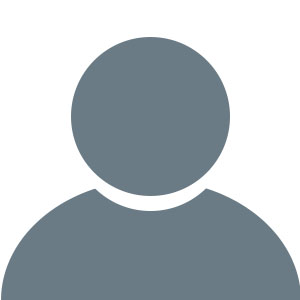
Надежда 24 июля 2020 г. 21:24 Я понимаю, что если у меня канал начнет расти, то мне понадобится команда для работы над ним и придется работать с видео намного больше и намного чаще. Так как это будет полезно и для канала и для монетизации и для того, чтобы пользоваться возможностью высвобождать время для чего-то более нужного и полезного. Да и даже просто для отдыха.
Пока что я одна, поэтому вся работа по каналу ложится на меня. Но со временем я планирую начать делегировать работу над каналом кому-то более профессиональному. Это будет повышением уровня работы над моим каналом. Спасибо вам за качественное обучение и тщательное объяснение вопроса о делегировании!
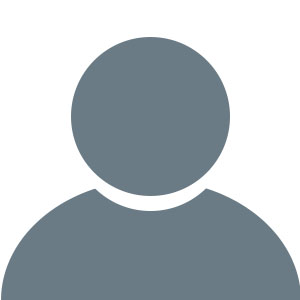
Источник: 100po100.video
